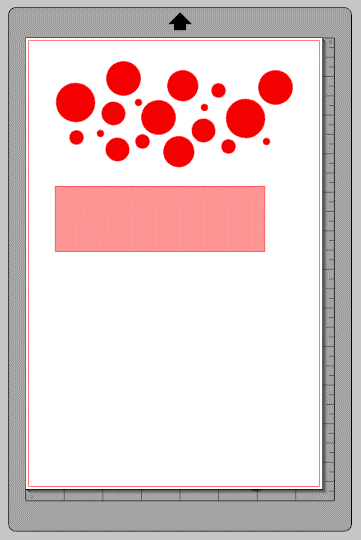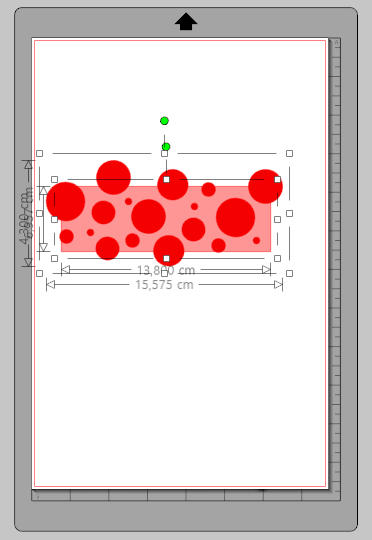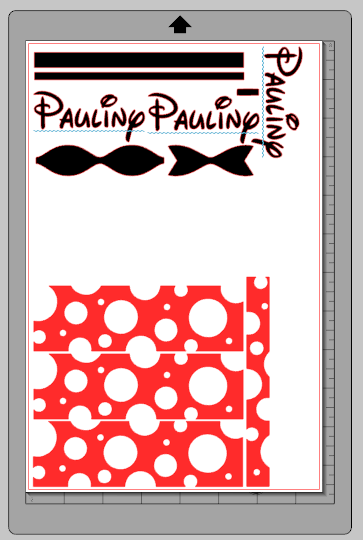Witajcie,
Dzisiaj po raz pierwszy pojawiam się na blogu Wycinarni z prostym projektem na spersonalizowaną kartkę z wykorzystaniem plotera Silhouette. Jednak zanim do niego przejdę powinnam zacząć chyba od przedstawienia się;)
Na imię mam Ania, ale projekty sygnuje pseudonimem elleth. Moje prace można znaleĹşć tu, tu i tu. Kartki tworzę od paru lat, ale sam ploter Silhouette jest dla mnie stosunkowo nowy. Pojawił się w moje pracowni jakieś pół roku temu, w ramach przygotowań przed-ślubnych. Własnoręczne wykonanie zaproszeń ślubnych nie było początkowo planem, zmieniło się to po wielu komentarzach rodziny, że przecież nie może być inaczej skoro sama tworzę kartki. Wiedziałam jakich zaproszeń chce i tak po długiej wymianie maili z Martą i ocenie możliwości plotera pod mój dach trafił śliczny Silhouette Portrait. Powstał też idealny zestaw ślubny.
Więcej o nim tu.
Wracając do właściwego tematu posta chcę Wam dziś pokazać jak w Silhouette Design Studio samemu stworzyć prosty wzór. Ten poniższy stworzyłam na potrzeby kartki inspirowanej Myszką Minnie.
Całą kartkę zaprojektowałam bezpośrednio w Silhouette Design Studio, zaczynając od stworzenia dolnego panelu prostokąta z okrągłymi wycięciami. Oryginalna Myszka Minnie ma czerwoną sukienkę w białe grochy, w moim przypadku, dla urozmaicenia projektu kółka są różnej wielkości.
etap 1: w programie rysujemy prostokąt i różnej wielkości kółka (poniżej są pokolorowane to dla zwiększenia czytelności obrazka)
etap 2: nakładamy kółka na prostokąt
etap 3: zaznaczamy wszystkie elementy (kółka u mnie były zgrupowane, stąd zaznaczenie pokazuje tylko dwa elementy) i z menu Modify wybieramy opcję Substract
etap 4: kształt gotowy;)
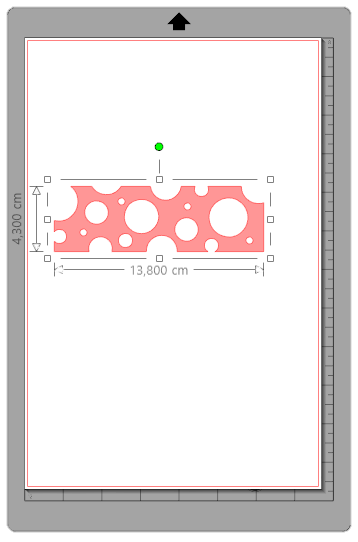
Czerwony prostokąt w grochy i napis z imieniem solenizantki wycinam trzykrotnie warstwy skleję ze sobą, doda to objętości dość prostej kartce. Węższy czarny pasek i czerwony prostokąt ozdobią wnętrze kartki.
Wskazówka: po wycięciu drobne elementy przyklejam do klejącej strony âpost-itaâ, dzięki temu się nie zgubią.
Poza elementami wyciętymi przez ploter do kartki dodałam też wystemplowany napis âW dniu urodzinâ (Agateria). Aby stempel trafił w odpowiednie miejsce wszystkie elementy układam na docelowej warstwie, nie przyklejam ich jeszcze na stałe, bo utrudnią mi odpowiednie odbicie stempla. Pozycję liter wyznacza mi element negatywny pozostały po ich wycięciu.
I oto mamy gotową kartkę:
Wnętrze:
Litery napisu, każda złożona z trzech warstw:
Kształt, jaki stworzyliśmy również trzy warstwy:
Mam nadzieję, podobała Wam się stworzona przeze mnie praca. Solenizantka była zadowolona i rozpoznała nawiązanie do Myszki Minnie, a to najważniejsze;)
Buziaki
elleth
|
|
|